Formulários Wix: escolher um campo de endereço
6 min
Neste artigo
- Adicionar um campo de endereço com preenchimento automático
- Adicionar um campo de endereço de várias linhas
- Adicionar um campo de endereço básico
- Perguntas frequentes
Existem 3 tipos diferentes de campos de endereço que você pode adicionar ao seu formulário. Escolha o tipo que se adapta à quantidade de informações que você deseja coletar:
- Campo de endereço básico: uma única caixa de texto onde os visitantes precisam inserir o endereço completo.
- Campo de endereço com várias linhas: um campo com várias linhas para os visitantes inserirem o endereço, incluindo uma segunda linha de endereço, um campo de cidade, dropdown do país, etc.
- Campo de endereço de preenchimento automático: um campo que sugere um endereço existente quando você começa a digitar.
Adicionar um campo de endereço com preenchimento automático
Um campo com preenchimento automático do endereço sugere um endereço para os visitantes do site quando eles começam a digitar o endereço no campo. As informações usadas são do Google Maps.
Observação:
Esse recurso só está disponível no Formulários Wix antigo.
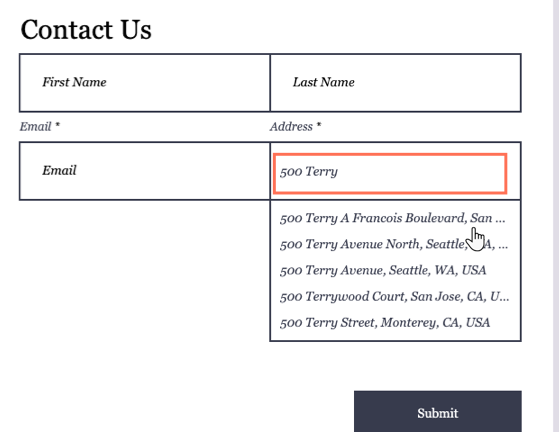
Para adicionar um campo com preenchimento automático do endereço:
- Clique no formulário no editor.
- Clique em Adicionar campo.
- Clique em Preenchimento automático do endereço em Campos de contato.
- Clique no campo de preenchimento automático do endereço no formulário e clique em Editar campo.
- Personalize o campo com preenchimento automático do endereço ao atualizar as configurações:
- Clique na caixa de texto Título do campo e insira o nome do campo.
Dica: saiba mais sobre como adicionar títulos de campo ao seu formulário. - Em Texto inicial, escolha se você quer adicionar uma "sugestão" ou texto do placeholder dentro do campo para ajudar os visitantes a saberem o que escrever:
- Nenhum: nenhum texto aparece dentro do campo.
- Texto da variante: o texto aparece dentro do campo antes dos visitantes inserirem seus dados.

- Clique na caixa de seleção Campo obrigatório para tornar o campo de endereço de preenchimento automático obrigatório.
- Escolha se deseja limitar os resultados da busca de endereço de preenchimento automático a um país específico em Preferências de busca.
- Nenhum: o campo de endereço de preenchimento automático não limita sua busca a um país específico.
- Filtrar por país: o campo de endereço de preenchimento automático busca apenas endereços em um país que você escolher. Clique no dropdown Escolha um país para selecionar o país que deve ser considerado pelo endereço de preenchimento automático.
- Clique na caixa de texto Título do campo e insira o nome do campo.
Adicionar um campo de endereço de várias linhas
Campos de endereço de várias linhas têm subcampos diferentes, como uma segunda linha para o nome da rua, um campo de cidade, um campo de código postal (CEP) e uma lista dropdown de país.
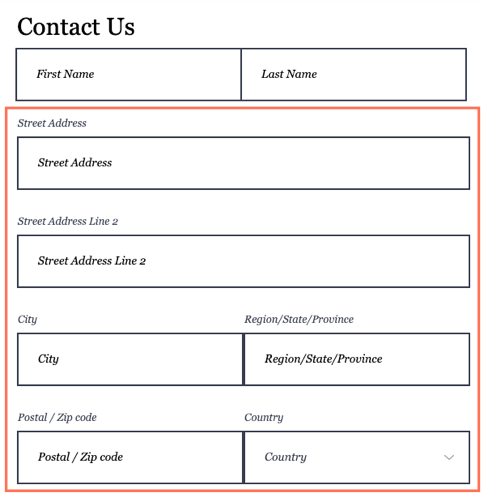
Para adicionar um campo de endereço de várias linhas:
Novos formulários
Formulários antigos
- Clique no formulário no editor.
- Clique em Editar formulário para abrir o criador de formulário.
- Clique em Endereço de várias linhas em Campos de contato.
- Clique em Configurações.
- Personalize o campo de endereço ao atualizar as configurações:
- Clique na caixa de texto Nome do grupo de campos e insira o nome do campo.
Dica: esse nome só é visível na sua tabela de envios. - Ative a alavanca Campo obrigatório para tornar o campo de endereço obrigatório.
- Ative a alavanca Mostrar "Linha de endereço - 2" para adicionar um segundo campo de linha de endereço.
- Clique na aba Avançado para editar as seguintes configurações avançadas:
- Ativar preenchimento automático: ative a alavanca para oferecer sugestões de endereço em tempo real quando alguém começar a inserir informações.
- Campo-chave: use essa chave para fazer referência ao campo do formulário no código.
- Clique na caixa de texto Nome do grupo de campos e insira o nome do campo.
Observações:
- Os envios de endereço com várias linhas serão mostrados como uma coluna na sua tabela de envio.
- O layout do endereço com várias linhas se ajusta dependendo das configurações regionais do seu site.
- Campos de endereço de várias linhas não podem ser editados ou personalizados.
Adicionar um campo de endereço básico
Um campo de endereço básico é um campo com uma única linha. Ao contrário de um campo de endereço de várias linhas, os visitantes veem apenas uma caixa de texto para inserir o endereço completo. Você pode definir um limite de caracteres para esse campo.
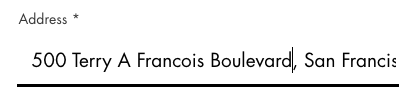
Para adicionar um campo de endereço básico:
Novos formulários
Formulários antigos
- Clique no formulário no seu editor.
- Clique em Editar formulário para abrir o criador de formulário.
- Clique em Adicionar
 no lado esquerdo do criador.
no lado esquerdo do criador. - Clique em Endereço.
- Clique no campo Endereço e clique em Configurações.
- Personalize o campo de endereço ao atualizar as configurações:
- Clique na caixa de texto Título do campo e insira o nome do campo.
Dica: saiba mais sobre como adicionar títulos de campo ao seu formulário. - Ative a alavanca Texto do placeholder para que ele apareça dentro do campo antes que os visitantes insiram suas informações. Edite o texto em Texto do placeholder.
- Ative a alavanca Campo obrigatório para tornar o campo de endereço obrigatório.
- Clique na caixa de texto Título do campo e insira o nome do campo.
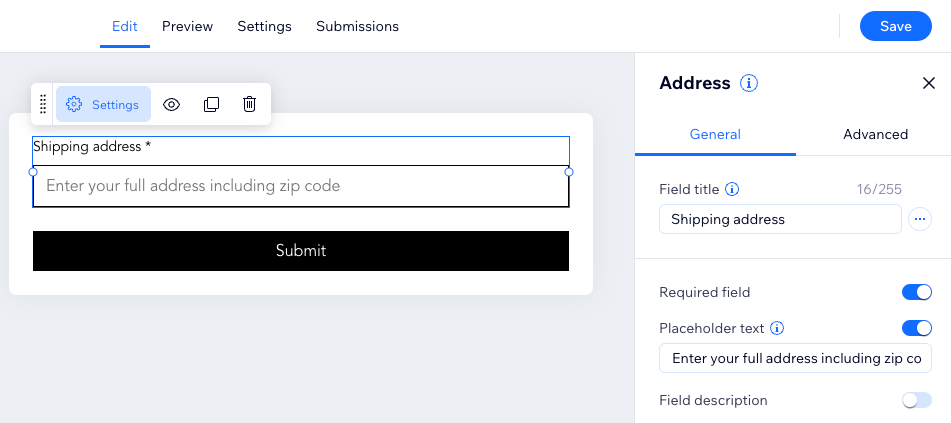
Perguntas frequentes
Clique nas perguntas abaixo para saber mais.
Posso adicionar vários tipos de campos de endereço ao meu formulário?
O campo de endereço de várias linhas inclui 4 campos individuais por padrão. Isso conta na minha cota de campos do plano premium?


